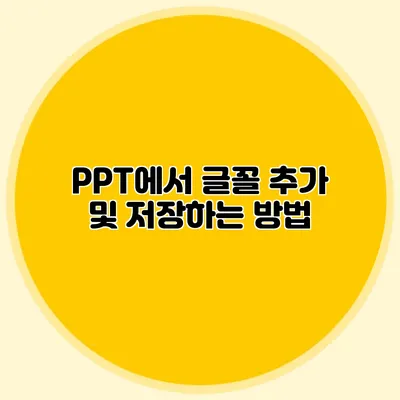PPT에서 글꼴 추가 및 저장하는 방법 완벽 가이드
프레젠테이션의 첫인상은 글꼴에서 시작된다고 해도 과언이 아니에요. 모든 프레젠테이션에서 글꼴은 매우 중요한 요소이며, 올바른 글꼴 선택은 메시지를 효과적으로 전달하는 데 큰 역할을 해요. 그래서 오늘은 PowerPoint(PPT)에서 글꼴을 추가하고 저장하는 방법에 대해 자세히 알아보도록 할게요.
✅ 네이버 글꼴을 쉽게 다운로드하고 설치하는 방법을 알아보세요.
글꼴 추가하기
PPT에서 글꼴을 추가하는 과정은 다소 간단하지만, 처음 해보는 분들에게는 약간의 어려움이 있을 수 있어요. 아래의 단계별 가이드를 따라 해보세요.
1. 글꼴 다운로드
먼저, 사용하고 싶은 글꼴을 다운로드해야 해요. 다양한 사이트에서 무료 및 유료 글꼴을 제공합니다.
- Google Fonts: 여러 가지 무료 글꼴을 제공하며, 상업적 용도로도 사용 가능해요.
- DaFont: 다양한 스타일의 글꼴을 찾아볼 수 있지만, 상업적 사용 시 라이센스를 확인해야 해요.
2. 글꼴 설치
다운로드한 글꼴은 컴퓨터에 설치해야 해요. 아래의 방법을 따라 하세요.
- Windows: 다운로드한 글꼴 파일을 더블 클릭하고 ‘설치’ 버튼을 클릭하세요.
- Mac: ‘Font Book’을 열고, 글꼴 파일을 끌어다 놓으면 설치됩니다.
3. PowerPoint에서 글꼴 선택
글꼴 설치가 완료되면 PowerPoint를 열고, 텍스트 박스를 선택한 후, 상단의 글꼴 드롭다운 메뉴에서 새로 설치한 글꼴을 클릭하여 선택하세요.
✅ 네이버 글꼴 다운로드 방법을 알아보세요!
글꼴 저장하기
프레젠테이션을 만든 후, 특정 글꼴을 사용하는 경우 이 글꼴을 저장하는 것이 중요해요. PPT 내부에서 글꼴을 저장하는 방법에 대해 알아보겠습니다.
1. 프레젠테이션 파일로 저장
PPT 파일을 저장하면 사용한 모든 요소가 포함되어 저장돼요. 하지만 다른 컴퓨터에서 사용할 경우 해당 글꼴이 설치되어 있어야 원활하게 열수 있어요.
2. 글꼴 포함하기
PPT 파일에 글꼴을 포함시키면, 다른 컴퓨터에서도 동일한 글꼴로 프레젠테이션을 열 수 있어요. 이 과정은 다음과 같아요.
- 파일 메뉴에서 ‘옵션’을 클릭한 후, ‘저장’을 선택합니다.
- ‘프레젠테이션에 글꼴 포함’ 옵션을 활성화하세요.
- 이제 저장하면 PPT 파일에 글꼴이 포함되어 저장됩니다.
요약 테이블
| 단계 | 설명 |
|---|---|
| 1. 글꼴 다운로드 | Google Fonts, DaFont 등에서 다운로드 |
| 2. 글꼴 설치 | Windows 또는 Mac에서 설치 |
| 3. 글꼴 선택 | PowerPoint 텍스트 박스에서 선택 |
| 4. 파일 저장 | PPT 파일로 저장 |
| 5. 글꼴 포함 | 옵션에서 글꼴 포함 선택 후 저장 |
✅ 농업 교육 자료를 쉽게 찾아보는 방법을 알아보세요.
추가 팁
글꼴 설정에 있어 몇 가지 추가적인 팁이 있어요.
- 일관된 스타일 유지: 프레젠테이션 전반에 걸쳐 일관된 글꼴 스타일을 사용하는 것이 중요해요.
- 가독성 고려: 너무 복잡한 글꼴은 피하고, 가독성이 낮은 색상 조합을 사용하지 않도록 해요.
- 테마와 조화롭게 만들기: 사용 중인 테마와 조화롭게 어울리는 글꼴을 선택하세요.
결론
오늘은 PPT에서 글꼴을 추가하고 저장하는 방법에 대해 알아보았어요. 올바른 글꼴 선택은 프레젠테이션의 품질을 높이고, 청중에게 긍정적인 인상을 남길 수 있어요. PPT에서 글꼴을 자유롭게 추가하고 저장하는 방법을 익히면, 다음 프레젠테이션에서 더욱 자신감을 가질 수 있을 거예요. 여러분도 이 방법을 사용해서 멋진 프레젠테이션을 만들어보세요!
자주 묻는 질문 Q&A
Q1: PPT에서 글꼴을 어떻게 추가하나요?
A1: 먼저 사용하고 싶은 글꼴을 다운로드한 후, Windows에서는 파일을 더블 클릭하고 ‘설치’ 버튼을 클릭하고, Mac에서는 ‘Font Book’에 끌어다 놓으면 됩니다.
Q2: PPT 파일에 글꼴을 저장하는 방법은 무엇인가요?
A2: 파일 메뉴에서 ‘옵션’을 클릭한 후, ‘저장’에서 ‘프레젠테이션에 글꼴 포함’ 옵션을 활성화하고 저장하면 됩니다.
Q3: PPT에서 글꼴을 선택하는 과정은 어떻게 되나요?
A3: PowerPoint를 열고 텍스트 박스를 선택한 후, 상단의 글꼴 드롭다운 메뉴에서 새로 설치한 글꼴을 클릭하여 선택하면 됩니다.